WinRARは、Windows向けのファイルアーカイブツールで、特にZipやRAR形式のアーカイブファイルの作成および解凍に使用されます。ファイルを圧縮してサイズを縮小することで、ディスク容量を節約し、データの保存や共有が容易になります。
しかし、WinRARでファイルを解凍する際に、「WinRARチェックサムエラー」「アーカイブファイルが不明な形式または破損している」「RARファイルの解凍が非常に遅い」など、さまざまなエラーが発生する可能性があります。この記事では、「WinRAR 書き込みエラー(ディスクがいっぱいになる可能性があります)」というエラーに焦点を当てて、原因と対処法を詳しく解説します。
ディスク容量不足でWinRARがファイルを展開できないエラーの原因
Redditのユーザーレポートを分析した結果、「WinRAR でファイルを解凍するためのディスク容量が不足しています」という問題は、主にCドライブに展開する際に発生することがわかりました。これは、WinRARが解凍時に一時ファイルをCドライブのテンポラリフォルダに展開し、その後、目的のフォルダに移動するためです。そのため、Cドライブの空き容量が不足していると、一時ファイルを保存できず、エラーが発生する可能性があります。
また、ターゲットドライブに十分な空き容量がない場合も、同様のエラーが発生することがあります。さらに、ディスクの障害、隠しファイルの存在、長いファイルパスなども、「WinRAR ディスクに十分な空き容量がありません」というエラーの原因となる可能性があります。
WinRARでISOファイルは解凍できません。ディスク容量が足りないからです。「ファイルの書き込みエラーです。ディスクがいっぱいの可能性があります。ディスクの空き容量が足りません。」というメッセージが表示されます。何か解決策はありますか?https://www.reddit.com/r/winRAR/comments/ogia78/cant_extract_iso_files_says_not_enough_disk_space/
ディスク容量不足のWinRAR書き込みエラーを修正する方法
この部分では、「WinRAR 書き込みエラー:ディスクに十分な容量があるません」というエラーを修正する実用的な方法を8つまとめました。一つずつ試してみて、問題を解決しましょう。
方法1:ディスクの実際の容量を確認する
他の方法を試す前に、Cドライブと展開するファイルが保存されているターゲットドライブの実際の容量を確認しましょう。両方のドライブがいっぱいになったら、それらのディスク容量を解放する必要があります。そのため、MiniTool Partition Wizardの使用をお勧めします。このソフトを利用すると、無料でディスクの使用状況を分析し、不要なファイルを完全に削除することもできます。
ステップ1:下のダウンロードボタンを押してMiniToolプログラムを入手し、PCにインストールしてください。ソフトウェアを起動して、メインインターフェイスに入り、上部のツールバーから「ディスク使用状況分析」をクリックしてください。
MiniTool Partition Wizard Freeクリックしてダウンロード100%クリーン&セーフ
ステップ2:ドロップダウンメニューからCドライブを選択し、「スキャン」をクリックします。
ステップ3:スキャンが完了したら、「サイズ」列をクリックしてファイルをサイズ順に並べ替えると、ディスク容量を占有している大きなファイルが確認できます。不要なファイルを右クリックし、「削除(完全に)」を選択します。その後、同じ手順を繰り返してディスクの容量を解放します。
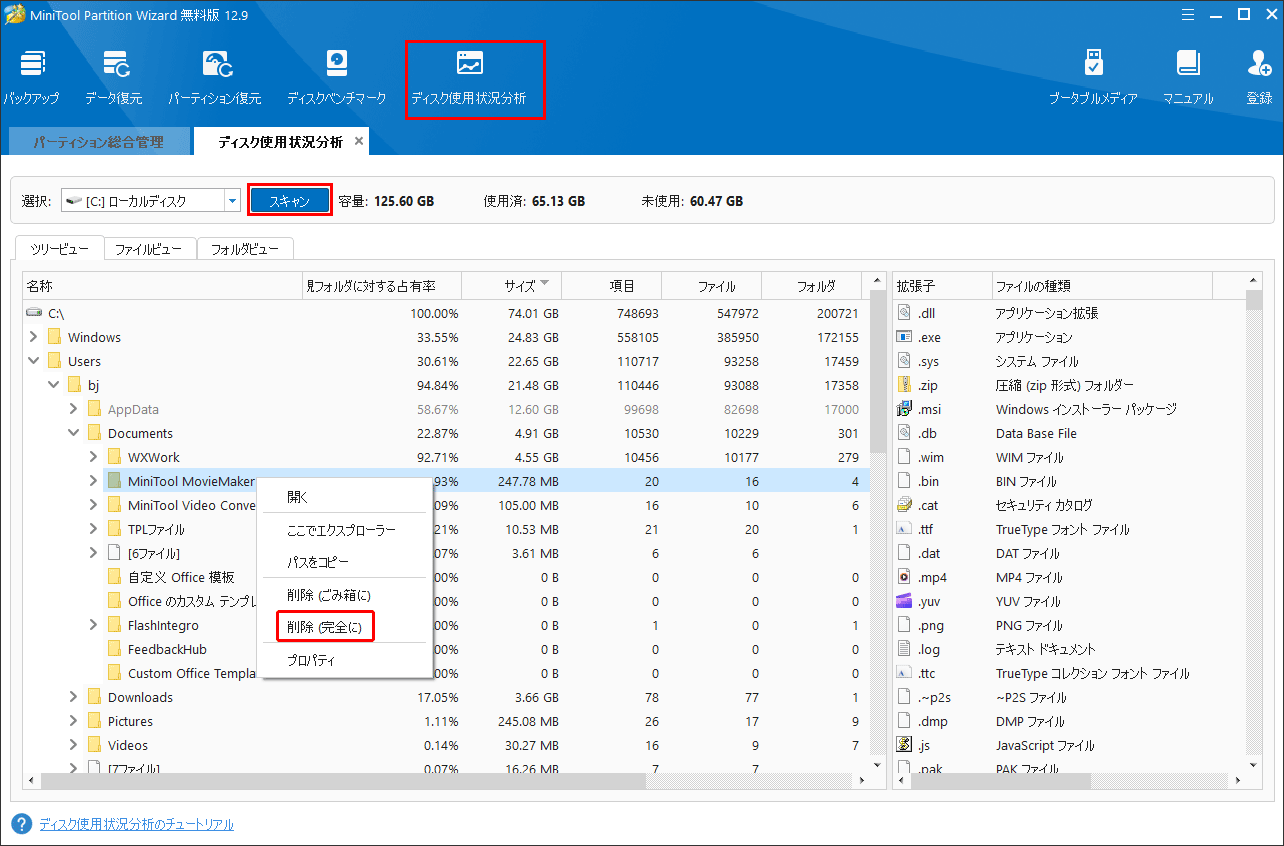
完了したら、WinRARを使用してファイルを再度解凍してみてください。「ディスクに十分な空き容量がありません」というエラーが消えるかどうかを確認します。
方法2:WinRARの一時ファイルの場所を変更する
前述で述べたように、WinRARの解凍が完了する前に、まずCドライブの一時フォルダにファイルを解凍します。そのため、Cドライブの空き容量が少ないで他のドライブに空き容量が多くある場合、ソフトウェアの一時フォルダを変更することで、容量不足による書き込みエラーを解決することができます。
ステップ1:WinRARを起動してメインインターフェイスに入り、上部のリボンメニューから「オプション」>「設定」を選択します。
ステップ2:左側のパネルから「パス」を選択し、「テンポラリファイル用のフォルダ」セクションの「参照」ボタンをクリックして、別の場所を選択します。
ステップ3:「リムーバブルディスクの時のみ使用」オプションのチェックをオフにして、「OK」をクリックして変更を保存します。その後、再びファイルを解凍し、問題が解決するかどうかを確認します。
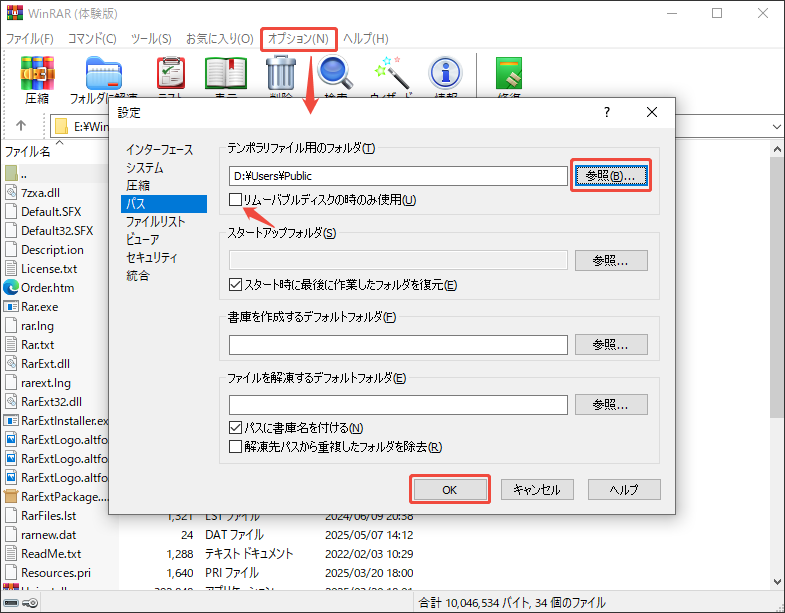
方法3:WinRARを管理者として実行する
場合によっては、「WinRAR 書き込みエラー:ディスク容量が不足している可能性があります」という問題は、アクセス権の制限で発生することがあります。その場合は、管理者権限でWinRARを実行してみてください。
ステップ1:WinRARのショートカットまたは実行ファイルを右クリックし、「プロパティ」を選択します。
ステップ2:「互換性」タブに移動し、「管理者としてこのプログラムを実行する」のボックスにチェックを入れます。
ステップ3:「適用」>「OK」をクリックして変更を保存します。その後、ソフトウェアを再起動し、ISOファイルを解凍できるかどうかを確認します。
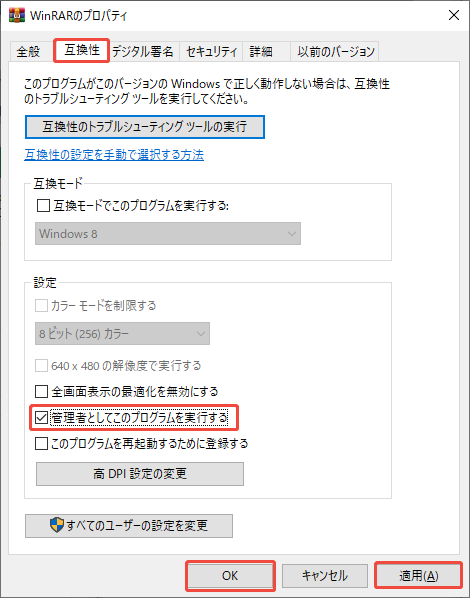
方法4:ファイルを別のドライブに解凍する
WinRARでファイルを解凍する際に発生したディスク容量不足というエラーのもう1つの対処策は、ファイルを別のドライブに解凍することです。
ステップ1:「.rar」ファイルを右クリックし、「WinRARで開く」>「ファイルに解凍」を選択します。
ステップ2:「全般」タブの右側のパネルで「新規フォルダ」をクリックして、対象のドライブに新しいフォルダを自動的に作成します。
ステップ3:必要に応じてフォルダ名を変更し、「OK」をクリックしてファイルをフォルダに解凍します。
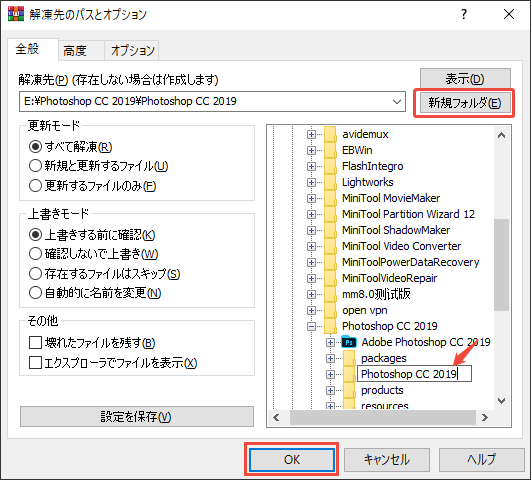
方法5:ドライブを拡張する
何のファイルも削除したくない、また他のドライブに未割り当て領域や空き容量がある場合は、MiniTool Partition Wizardという専門のパーティション管理ツールを使って、ドライブを拡張することができます。連続していない未割り当て領域を利用して、パーティションを拡張することが可能です。必要があれば、ぜひお試しください。
MiniTool Partition Wizard Freeクリックしてダウンロード100%クリーン&セーフ
ステップ1:メインインターフェイスで、ファイルを展開するパーティションを選択し、左側のアクションパネルから「パーティション拡張」をクリックします。または、パーティションを右クリックして「拡張」を選択することもできます。
ステップ2:ドロップダウンメニューから、未割り当て領域または空き領域を取得したいパーティションを選択します。スライドハンドルをドラッグして、使用する空き領域の量を決め、「OK」をクリックします。
ステップ3:左下の「適用」ボタンをクリックして、保留中の操作を実行します。
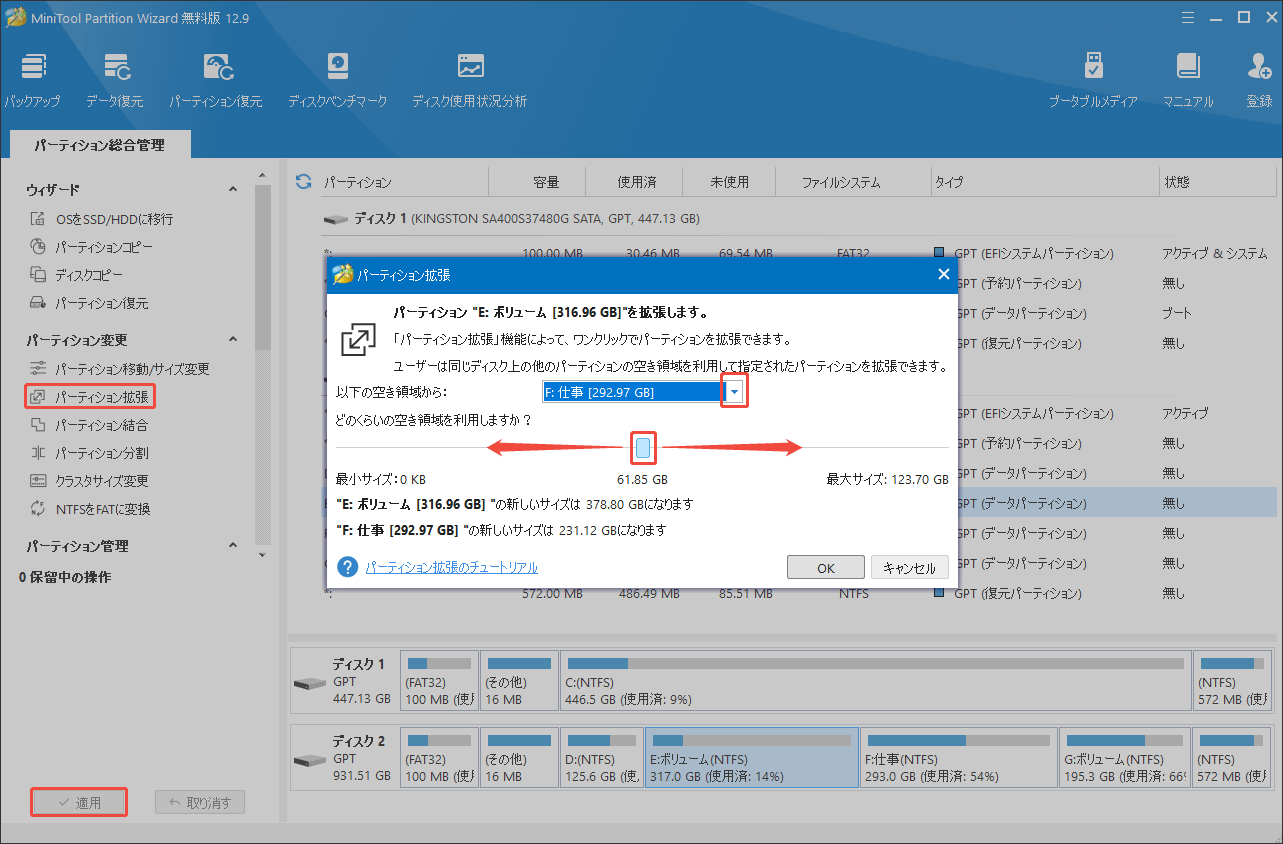
方法6:破損したファイルを修復する
解凍したいファイルが破損または損傷した場合も、WinRAR 書き込みエラーが発生する可能性があります。この場合、ファイルを再ダウンロードするか、WinRAR でアーカイブを修復する必要があります。具体的な手順は次の通りです。
ステップ1:WinRARを起動し、メインインターフェイスに入り、左上の「ファイル」>「書庫を開く」をクリックします。
ステップ2:破損したファイルを選択し、上部のメニューから「修復」をクリックします。または、「ツール」をクリックして「アーカイブの修復」を選択することもできます。
ステップ3:次に、修復したアーカイブを保存する場所を選択するように求められます。「参照」をクリックして保存場所を選択し、「OK」をクリックして修復を開始します。
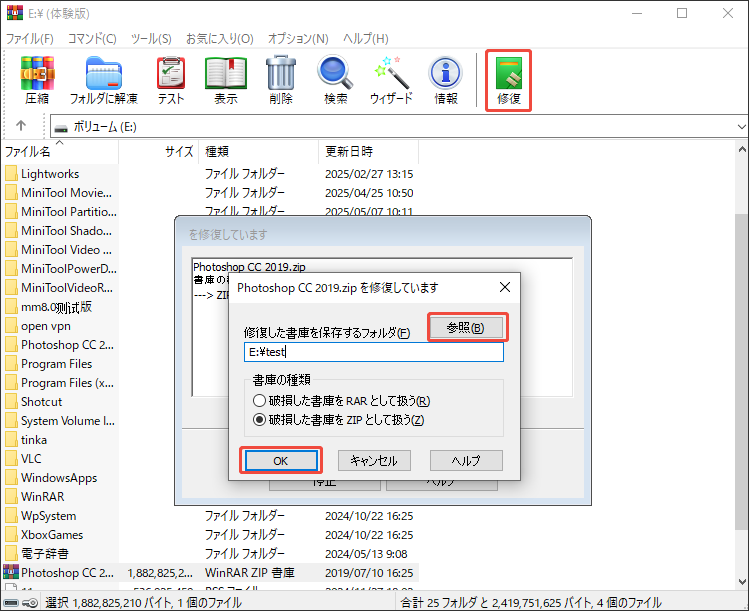
方法7:ディスクエラーをチェックする
ハードディスクに不良セクタがあるなら、「ディスクに十分な空き容量がありません」というエラーに遭遇したことがあります。この場合、CHKDSKツールを使用して不良セクタをテストして検出することができます。
ステップ1:検索バーに「cmd」と入力し、「管理者として実行」を選択し手、「コマンドプロンプト」を開きます。UACウィンドウで「はい」をクリックしてユーティリティを起動します。
ステップ2:管理者権限でログインしたコマンドプロンプトウィンドウで、次のコマンドを入力し、「Enter」キーを押します。ここで、「E」は対象ドライブのドライブ文字に置き換えてください。
chkdsk E: /f /r
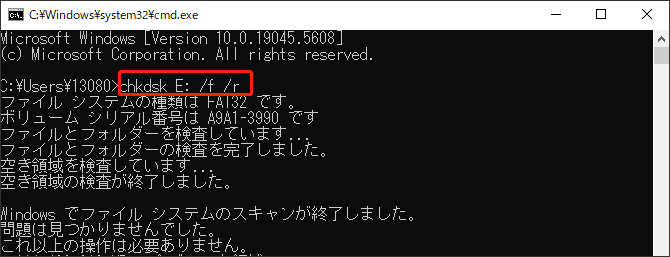
また、MiniTool Partition Wizardを使用して、ディスク上の不良セクタを直感的に見えることができます。このツールの「サーフェステスト」機能は、ディスク全体をスキャンして不良セクタを検出し、赤色でマークします。さらに、ドライブ上の論理エラーを修復することもできます。
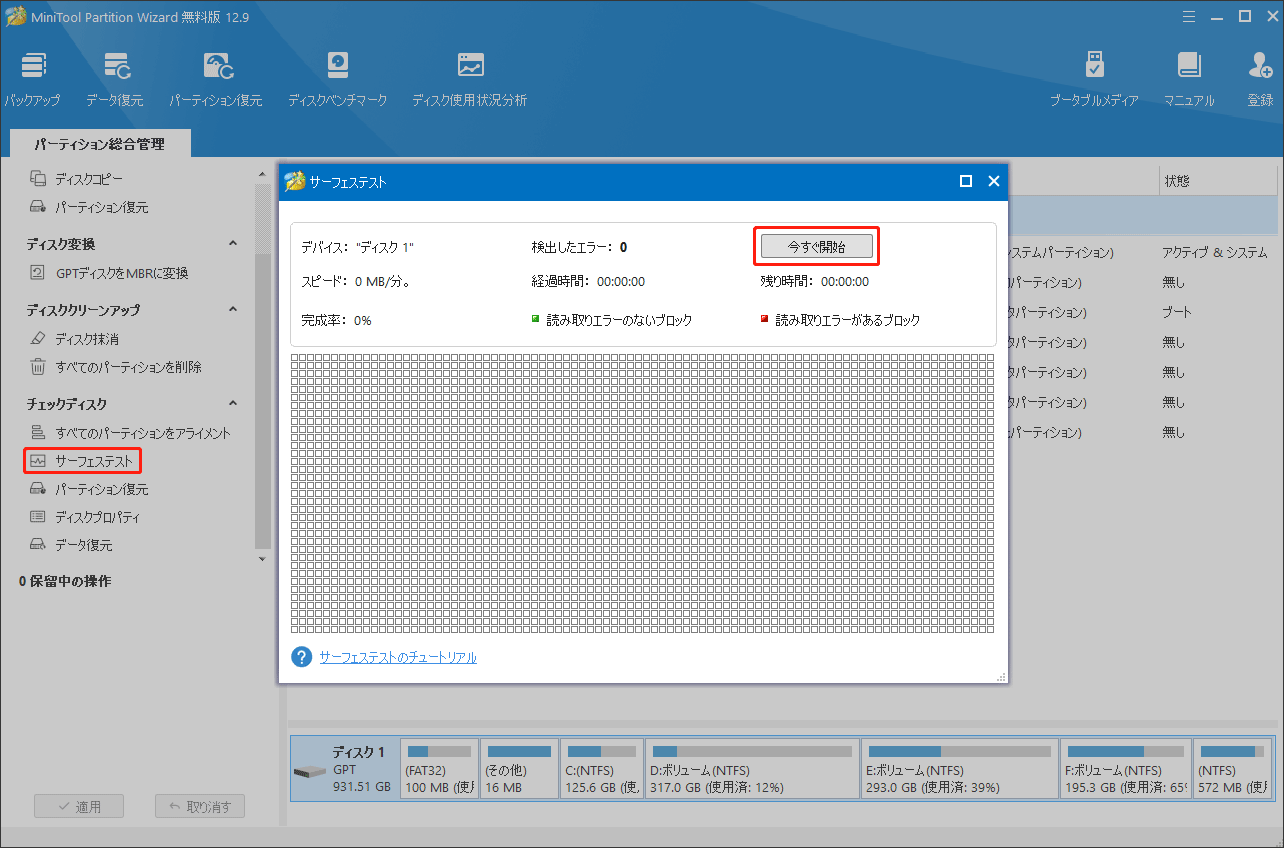
方法8:WinRARの代替品を使用する
上記のすべての方法を試しても、WinRARのディスク書き込みエラーが解消されない場合は、WinRARの代替ソフトを使用してみる必要になるかもしれません。Windowsユーザー向けには、7-Zip、WinZip、Zipware、PeaZipなど、無料の代替ソフトが数多くあります。自分の状況に応じて、適切なものを選びましょう。
結語:
本記事では、「WinRAR 書き込みエラー:ディスク容量不足」の考えられる原因と対処方法をご紹介します。お役に立てれば嬉しいです。
MiniTool Wizard Partition に関するご提案やご疑問がございましたら、[email protected]までお気軽にお問い合わせください。できるだけ早く返信いたします。
WinRAR 書き込みエラーについてよくある質問
そして、解凍したいファイルを選び、画面上部のメニューから「フォルダに解凍」をクリックします。保存先を指定し、「OK」をクリックすると解凍が開始されます。
